Kā labot Jums nav atļaujas saglabāt šajā vietā operētājsistēmā Windows

Kad Windows parāda kļūdu “Jums nav atļaujas saglabāt šajā vietā”, tas neļaus jums saglabāt failus vajadzīgajās mapēs.
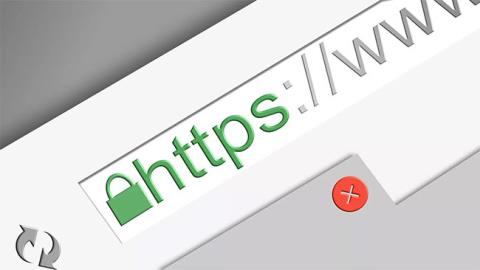
Runājot par datoriem, ir daudz dažādu portu veidu. Tīkla ports nav fizisks datora vai jebkuras ierīces ports. Tā vietā tie ir virtuāli porti. Tīkla porti ir numurētas adreses, piemēram, ports 80, ports 443, ports 22 un ports 465, ko dators var izmantot, lai novirzītu pareizā veida tīkla trafiku uz pareizo vietu.
Kam tiek izmantots ports 443?
Vai esat kādreiz redzējis piekaramās slēdzenes ikonu blakus URL pārlūkprogrammas adreses joslā? Varbūt pat esat pamanījis, ka vietnes URL sākumā "http://" vietā parādās "https://"? Abos gadījumos izveidojāt savienojumu ar vietni, izmantojot drošu HTTPS protokolu, nevis HTTP.
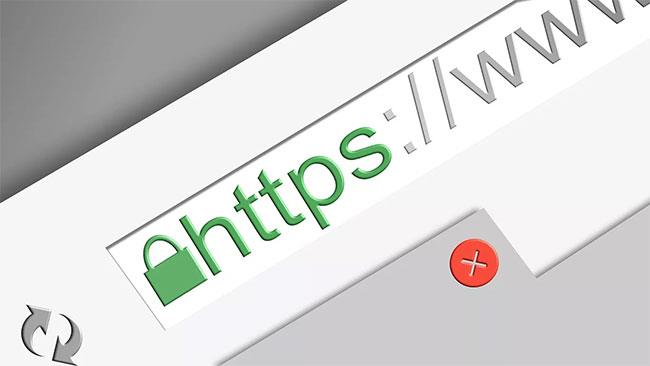
HTTP ir pieejams portā 80, un HTTPS ir pieejams portā 443
HTTPS izveido šifrētu savienojumu ar tīmekļa serveri, nevis nešifrētu HTTP savienojumu. Tā kā HTTP un HTTPS ir divi dažādi protokoli, tie izmanto divus dažādus portus. HTTP ir pieejams 80. portā, bet HTTPS — 443. portā. Ikreiz, kad izveidojat savienojumu ar vietni, kas sākas ar “https://” vai redzat piekaramās slēdzenes ikonu, tiek izveidots savienojums ar tīmekļa serveri, izmantojot 443. portu.
Kāpēc 443. ports ir svarīgs?
Ports 443 ir standarta ports visai drošai HTTP trafikai, kas nozīmē, ka tas ir absolūti nepieciešams lielākajai daļai mūsdienu tīmekļa darbību. Šifrēšana ir būtiska, lai aizsargātu informāciju, jo tā atrodas starp datoru un tīmekļa serveri. Šī šifrēšana neļauj nevienam izsekot tādām lietām kā paroles un lapās redzamā sensitīva informācija (piemēram, bankas informācija). Izmantojot parasto HTTP, izmantojot 80. portu, viss, kas notiek starp datoru un vietni, ir pieejams ikvienam, lai to varētu skatīt vienkāršā tekstā.
Ports 443 arī ļauj vietnēm būt pieejamas gan HTTP, gan HTTPS. Lielākā daļa vietņu ir konfigurētas darbam ar HTTPS, izmantojot 443. portu, taču, ja tas kāda iemesla dēļ nav pieejams, vietne joprojām darbosies, izmantojot HTTPS 80. portā. Iepriekš ne visas tīmekļa pārlūkprogrammas atbalsta HTTPS. Tomēr tagad lielākā daļa lielāko pārlūkprogrammu pārceļas, lai atzīmētu vietnes, kas nepiedāvā HTTPS trafiku, kā nedrošas.
Kā lietot portu 443
Pārlūkojot tīmekli, parasti nekas nav jādara, lai izveidotu savienojumu, izmantojot 443. portu. Varat manuāli ievadīt “https://” pirms apmeklētajiem URL, taču tas parasti nav nepieciešams.
Ja vēlaties pārliecināties, ka izmantojat HTTPS, kad vien iespējams, pārbaudiet HTTPS Everywhere papildinājumu no Electronic Frontier Foundation (EFF). Tas ir pieejams pārlūkiem Chrome, Firefox un Opera.
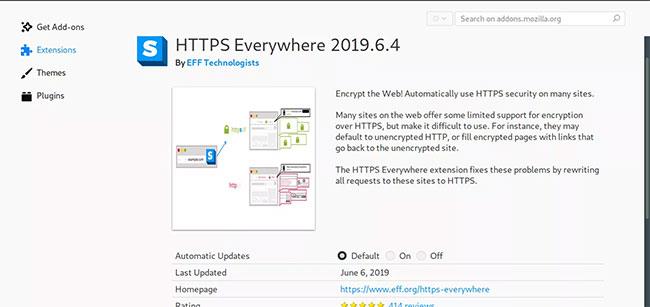
Izmantojiet HTTPS visur, lai pārliecinātos, ka izmantojat HTTPS visur
Servera administratoriem būs jābūt īpaši uzmanīgiem, lai nodrošinātu, ka viņu vietne ir pieejama, izmantojot 443. portu. Jums būs jākonfigurē Apache vai Nginx, lai jūsu vietne tiktu pakļauta 443. portam. Lai šifrēšana darbotos, jums būs nepieciešams šifrēšanas sertifikāts. Varat tos iegādāties no tīmekļa mitinātājiem vai jebkura skaita sertifikācijas iestāžu. Let's Encrypt ir vēl viena lieliska izvēle bezmaksas SSL šifrēšanas sertifikātiem .
Kad Windows parāda kļūdu “Jums nav atļaujas saglabāt šajā vietā”, tas neļaus jums saglabāt failus vajadzīgajās mapēs.
Syslog Server ir svarīga IT administratora arsenāla sastāvdaļa, it īpaši, ja runa ir par notikumu žurnālu pārvaldību centralizētā vietā.
Kļūda 524: iestājās taimauts ir Cloudflare specifisks HTTP statusa kods, kas norāda, ka savienojums ar serveri tika slēgts taimauta dēļ.
Kļūdas kods 0x80070570 ir izplatīts kļūdas ziņojums datoros, klēpjdatoros un planšetdatoros, kuros darbojas operētājsistēma Windows 10. Tomēr tas tiek parādīts arī datoros, kuros darbojas operētājsistēma Windows 8.1, Windows 8, Windows 7 vai vecāka versija.
Nāves zilā ekrāna kļūda BSOD PAGE_FAULT_IN_NONPAGED_AREA vai STOP 0x00000050 ir kļūda, kas bieži rodas pēc aparatūras ierīces draivera instalēšanas vai pēc jaunas programmatūras instalēšanas vai atjaunināšanas, un dažos gadījumos kļūdas cēlonis ir bojāts NTFS nodalījums.
Video plānotāja iekšējā kļūda ir arī nāvējoša zilā ekrāna kļūda. Šī kļūda bieži rodas operētājsistēmās Windows 10 un Windows 8.1. Šajā rakstā ir parādīti daži veidi, kā novērst šo kļūdu.
Lai paātrinātu Windows 10 sāknēšanu un samazinātu sāknēšanas laiku, tālāk ir norādītas darbības, kas jāveic, lai noņemtu Epic no Windows startēšanas un neļautu Epic Launcher palaist operētājsistēmā Windows 10.
Failus nevajadzētu saglabāt darbvirsmā. Ir labāki veidi, kā saglabāt datora failus un uzturēt kārtīgu darbvirsmu. Nākamajā rakstā tiks parādītas efektīvākas vietas, kur saglabāt failus operētājsistēmā Windows 10.
Lai kāds būtu iemesls, dažreiz jums būs jāpielāgo ekrāna spilgtums, lai tas atbilstu dažādiem apgaismojuma apstākļiem un mērķiem. Ja jums ir nepieciešams novērot attēla detaļas vai skatīties filmu, jums jāpalielina spilgtums. Un otrādi, iespējams, vēlēsities arī samazināt spilgtumu, lai aizsargātu klēpjdatora akumulatoru.
Vai jūsu dators nejauši pamostas un tiek parādīts logs ar uzrakstu “Pārbauda atjauninājumus”? Parasti tas ir saistīts ar programmu MoUSOCoreWorker.exe — Microsoft uzdevumu, kas palīdz koordinēt Windows atjauninājumu instalēšanu.








